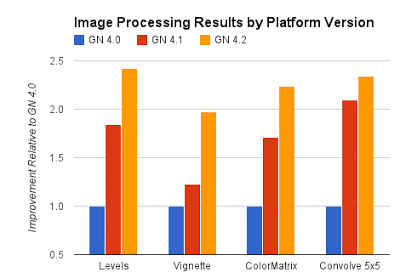Antes de instalar Ubuntu en tu PC, es importante contar con los conocimientos básicos sobre el manejo de particiones en Linux para asegurarte de que harás una instalación limpia y libre de errores. En el siguiente tutorial les enseñaré a particionar el disco duro de forma manual antes de instalar Ubuntu.
Particiones en Linux
Comenzando por lo más básico, ¿qué es una partición? el disco duro puede ser dividido en varias partes, cada una de las cuales puede tener su propio sistema de archivos (o formato). Cada una de estas partes es reconocida como una unidad independiente y recibe el nombre de partición.
Tipos de particiones
Las particiones pueden ser de tres tipos: primarias, extendidas y lógicas.
Al formatear un disco duro, siempre se crea una partición primaria que ocupa todo su espacio. De estas particiones sólo pueden existir 4 como máximo, y si se necesitan más, puede crearse una partición extendida junto a 3 particiones primarias, lo cual permitirá dividir el disco en más de 4 partes.
Las particiones extendidas cumplen con una simple función, y esta es contener varias particiones lógicas.
Las particiones lógicas son reconocidas como una unidad de disco y pueden tener su propio sistema de archivos.
Estructura de las particiones en Linux
La estructura básica de las particiones en Linux es la siguiente:
El directorio raíz ( / ) ocupa una partición primaria.
La memoria de intercambio (swap) ocupa una partición lógica.
El directorio home ocupa una partición lógica.
Al instalar Ubuntu, el asistente de instalación nos permite elegir la partición a usar para instalar el sistema operativo. Al llegar a la pantalla «Tipo de instalación» se nos presentan dos opciones: Borrar el disco e instalar Ubuntu, y Algo más. Si elegimos la primera opción, el asistente hará todo el trabajo por nosotros, pero el disco duro será formateado en su totalidad y perderemos todos sus contenidos.
Si queremos instalar Ubuntu para convivir junto a otro sistema que ya se encuentra instalado, es obvio que no debemos elegir la primera opción sino la última (Algo más) para particionar el disco de forma manual.
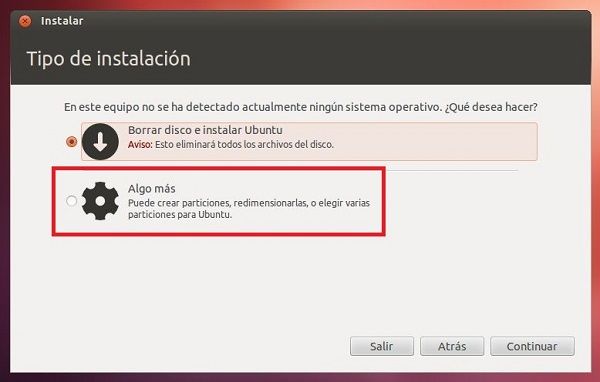
IMPORTANTE: Al particionar el disco duro de forma manual debemos tener especial cuidado pues cualquier paso equivocado podría causar la pérdida de nuestros datos. Es recomendable hacer un respaldo de los datos antes de instalar Ubuntu.
La ventana del asistente nos mostrará una lista con todos los discos conectados al PC y sus respectivas particiones. Elegimos el disco duro o partición al que queremos quitarle espacio para instalar Ubuntu y hacemos clic en Cambiar.
Reducimos la partición para liberar el espacio que usaremos para instalar Ubuntu y hacemos clic en Aceptar. A continuación el asistente nos mostrará el espacio liberado, sobre el cual procedemos a crear la primera partición haciendo clic en Añadir.
La primera partición a crear es la del directorio raíz o root ( / ), que será la partición que usará el sistema y todas sus aplicaciones. Para elegir el tamaño de esta partición debemos tener en cuenta la cantidad de aplicaciones que pensamos instalar en el sistema. Un buen tamaño sería entre 8 a 12 GB, aunque también puede ser de menos.

Recordemos que esta partición debe ser primaria. Como sistema de archivos elegimos Sistema de ficheros Ext4 transaccional y hacemos clic en Aceptar.
Seleccionamos el espacio libre para crear la próxima partición y de nuevo hacemos clic en Añadir. Ahora crearemos la partición que corresponde a la memoria de intercambio (swap). El tamaño de esta dependerá de la cantidad de memoria RAM del equipo. Si esta es menor a 1 GB, asignaremos el doble de espacio para la memoria de intercambio. Si esta es igual o mayor a 2 GB, le asignamos 2 GB.
La memoria swap debe ser de tipo lógica. Una vez elegidos estos datos hacemos clic en Aceptar.
La última partición a crear es la que corresponde al directorio home. Para crearla seleccionamos el espacio libre, hacemos clic en Añadir y elegimos como tipo de partición Lógica. Le asignamos todo el espacio que queda, sistema de ficheros Ext4 transaccional y hacemos clic en Aceptar.
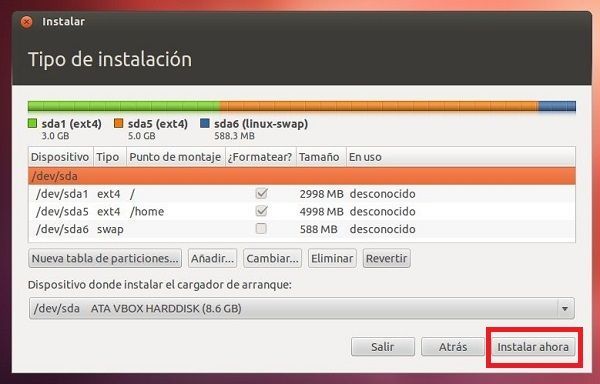
Ya tenemos el disco duro particionado para instalar Ubuntu, para lo cual hacemos clic en Instalar ahora. Seguimos los pasos que nos indica el asistente de instalación y en unos minutos ya tendremos a Ubuntu instalado y listo para usar.
Fuente: ubuntulife.